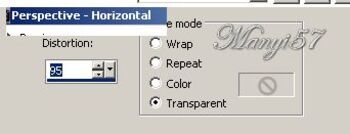-
Erika
http://tutoriels-et-creations-joanne.eklablog.com/tag-erika-p985458
Hozzávalók:
A leckét a Corel X7 programmal készítettem,
a korábbi verziókkal is elkészítheted a képet.Plugins ami kell hozzá:
Graphics Plus - Cross Shadow
VM Natural - LegolandAAA Frames - Foto Frame
Anyag itt:Köszönjük, hogy a csodás tubét megossza velünk az alkotója..
Akkor kezdjük már is el.
1: Lépés
Tegyük a selectionos fájt a mappájában (Selection Mappa)
2: Lépés
Tegyük a gradiens fájt a PSP gradiens mappában.3: Lépés
Színpalettát, állítjuk be a „gradiens” radiális stílusban.
4: Lépés
Nyissunk meg egy üres lapot 800x600. Színezzük a gradienssel.5: Lépés
Hatás geometriai az (Effects - Geometric Effects - Perspective - Horizontal ..)-lal.
6: Lépés
Tükrözzük az (Image – Mirror,)-ral.7: Lépés
Ismételjük meg az 5 lépést.8: Lépés
Hatások. Torzítás és hullámok az (Effects - Distortion Effects - Wave ...)-vel.
9: Lépés
Méretezzük át 105% az (Image – Resize)-vel.10: Lépés
Tegyük a helyére az (Effects - Image Effects –Offset..)-tel.
11: Lépés
Duplázzuk meg ezt a réteget, majd fordítunk rajta az (Image – Flip)-pel, ezután pedig tükrözzük az (Image – Mirror)-ral.
12: Lépés
A látható rétegek egyesítése a (Merge - Merge Visible)-vel
13: Lépés
Nevezzük ezt a réteget hullámnak el. Élesítjük rajta az (Adjust - Sharpness – SharpenMore)-vel.
14: Lépés
Duplázzuk meg ezt a réteget, maradunk a másolaton.15: Lépés
Torzító és elmozdulás az (Effents—Distortion Effects—Displacement Map…)-pal.
16: Lépés
Helyezkedjünk el most a hullám rétegen.17: Lépés
A varázspálcával kattintsunk a két hullám közé.
18: Lépés
Kijelölést módosítjuk 2pixellel a (Selectsion - Modify - Expard
19: Lépés
Egy új réteget hozzunk be a (Layer – New Raster Layer)-rel.20: Lépés
Másoljuk be a tájat a (Copy, Paste – Paste– paste Into selection).nal,vagyis a kijelölésben,majd a kijelölést szüntessük meg a (Selections - Select None)-vel.
21: LépésVigyük lejjebb ezt a réteget a ((Arrange – Move Down)-nal.
22: Lépés
Helyezkedjünk el ismét a hullám rétegen.
23: Lépés
Adunk neki árnyékot a (Effects - 3D Effects - Drop Shadow)-wal.24: Lépés
Majd ismételjük meg, de -5,-5,a többi beállítás marad.
25: Lépés
Duplázzuk, meg ezt a réteget, majd egyesítjük. tehát:( Layers – Duplicate, Merge - Merge Down).
26: Lépés
Egy új réteget hozzunk be a (Layer – New Raster Layer)-rel, majd színezzük ki a 152a49 számú színnel.27: Lépés
Effects – Plugins - Graphics Plus – Cross Shadow,. alapbeállítással.
28: Lépés
Ezt a réteget vigyük az aljára a (Arrange –Send To Bottom)-mal.29: Lépés
Selectiont – Load/ Save Selection – Lovad Selection From Disk…30: Lépés
Most pedig aktiváljuk a (Effects - Plugin - Filters Unlimited2.0 - VM Natural - Legoland)-ot.
31: Lépés
Most szüntetjük meg a kijelölést a (Selections - Select None)-val
32: Lépés
helyezkedjük el a legfelső rétegen.33: Lépés
Másoljuk be a nőt a (Copy ,Paste - Paste As New Layer)-rel.34: Lépés
Adunk neki árnyékot a (Effects - 3D Effects - Drop Shadow)-wal.
23-24 lépés szerint.35: Lépés
Másoljuk be a virágot ,ezután tükrözzük meg.Vagyis:(( Copy ,Paste - Paste As New Layer, Image – Mirror).36: Lépés
Kisebbítjük a (Image – Resize)-vel 60%-ra.37: Lépés
Helyezzük el a modell szerint.38: Lépés
Adunk neki árnyékot a (Effects - 3D Effects - Drop Shadow)-wal.
23-24 lépés szerint.
39: Lépés
Az összes réteg nyitott és most beillesszünk Joanne névjegyét és a sajátunkat is.40: Lépés
Rétegeket egyesítjük simítva a ( Merge - Merge All)-al41: Lépés
Most keretet adunk hozzá a z (Image - Add Borders..)-el,2pixel fekete,30pixel 254a81szín , 2pixel fekete.42: Lépés
Varázspálcával jelöljük ki a 30pixelt.43: Lépés
Effects -Plugins - AAA Frames - Foto Frame44: Lépés
Most szüntetjük meg a kijelölést a (Selections - Select None)-val45: Lépés
Mentjük Jpg-be majd elhozzuk megmutatni a csodálatos alkotásunkat.